WPS word文檔設(shè)置左右縮進(jìn)的方法
時間:2024-05-02 10:32:14作者:極光下載站人氣:80
在wps中,我們常常需要新建一個空白的文字文檔進(jìn)行內(nèi)容的編輯和設(shè)置,其中有小伙伴想要將我們需要的內(nèi)容進(jìn)行排版設(shè)置,需要對段落格式進(jìn)行簡單的設(shè)置一下,比如設(shè)置一下段落內(nèi)容的左右縮進(jìn)參數(shù),那么我們該如何設(shè)置呢,其實操作起來十分的簡單,我們選擇進(jìn)入到段落設(shè)置的窗口中,將縮進(jìn)功能下的文本之前和文本之后的參數(shù)數(shù)值進(jìn)行更改一下即可,下方是關(guān)于如何使用WPS word文檔設(shè)置左右縮進(jìn)的具體操作方法,如果你需要的情況下可以看看方法教程,希望小編的方法教程對大家有所幫助。
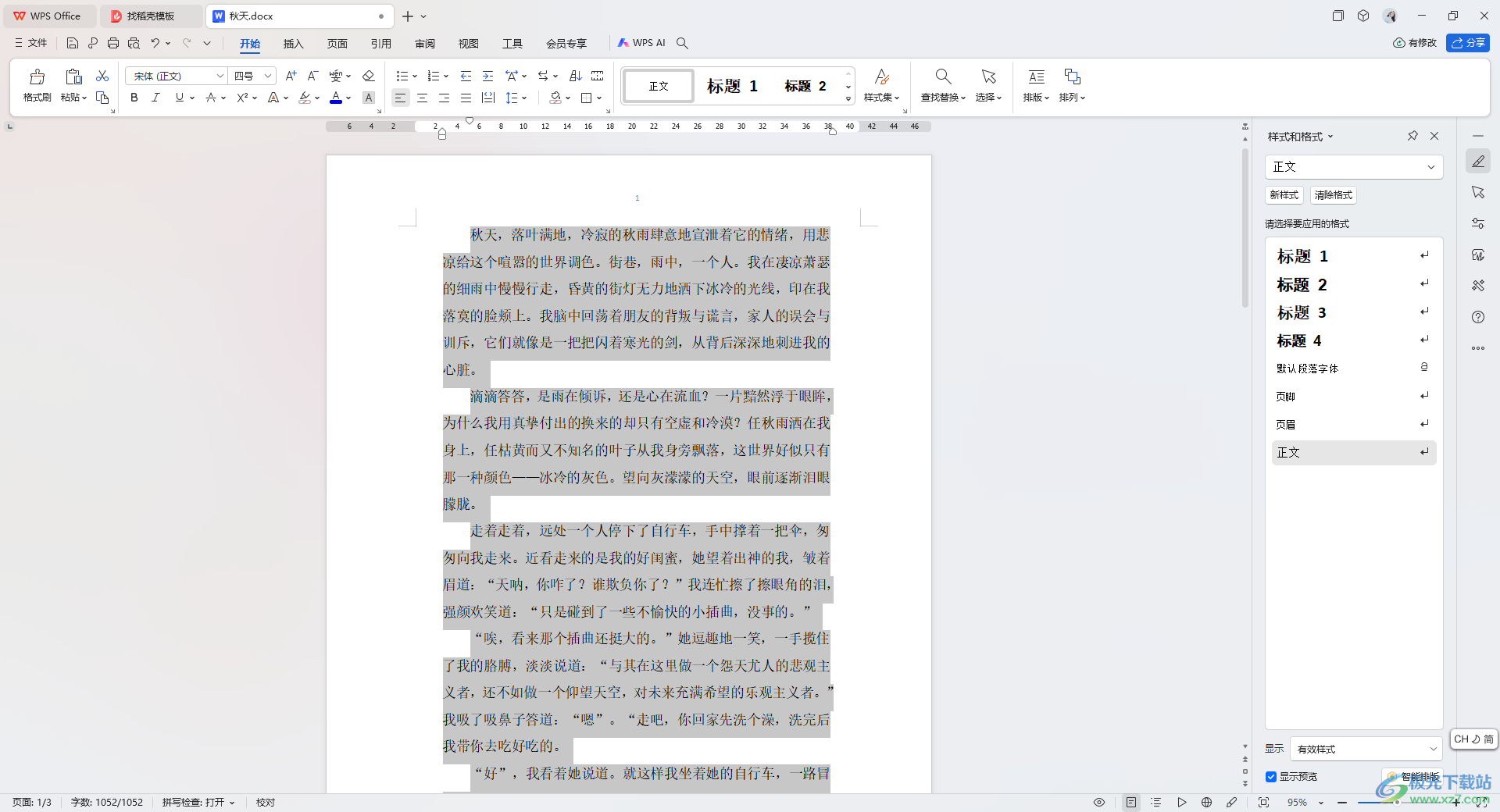
方法步驟
1.首先,我們需要進(jìn)入到要進(jìn)行設(shè)置的文字文檔中。
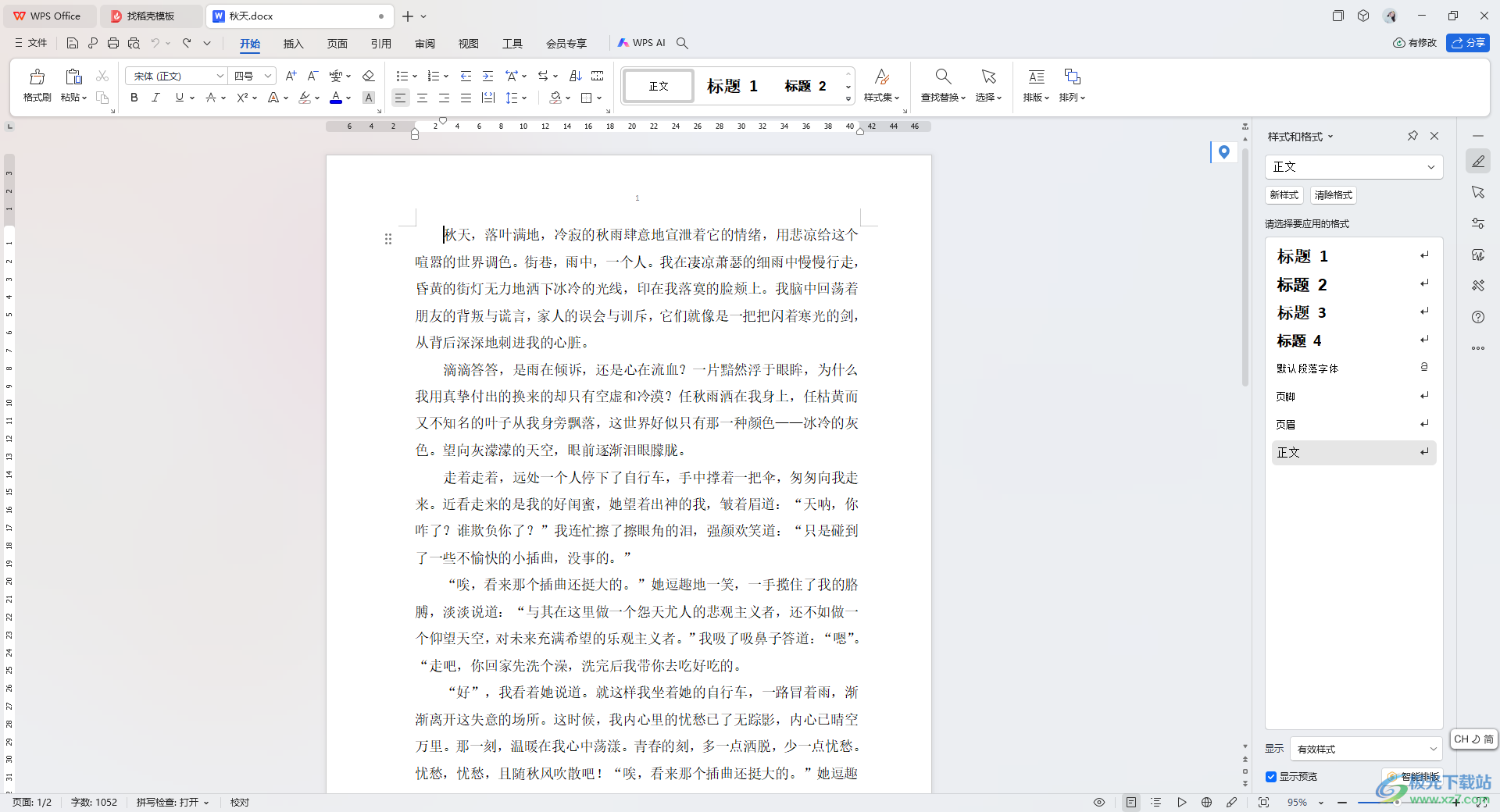
2.這時我們通過alt+a全選我們的頁面文字內(nèi)容,之后進(jìn)行右鍵點(diǎn)擊一下,在打開的菜單選項中將【段落】選項進(jìn)行點(diǎn)擊一下。
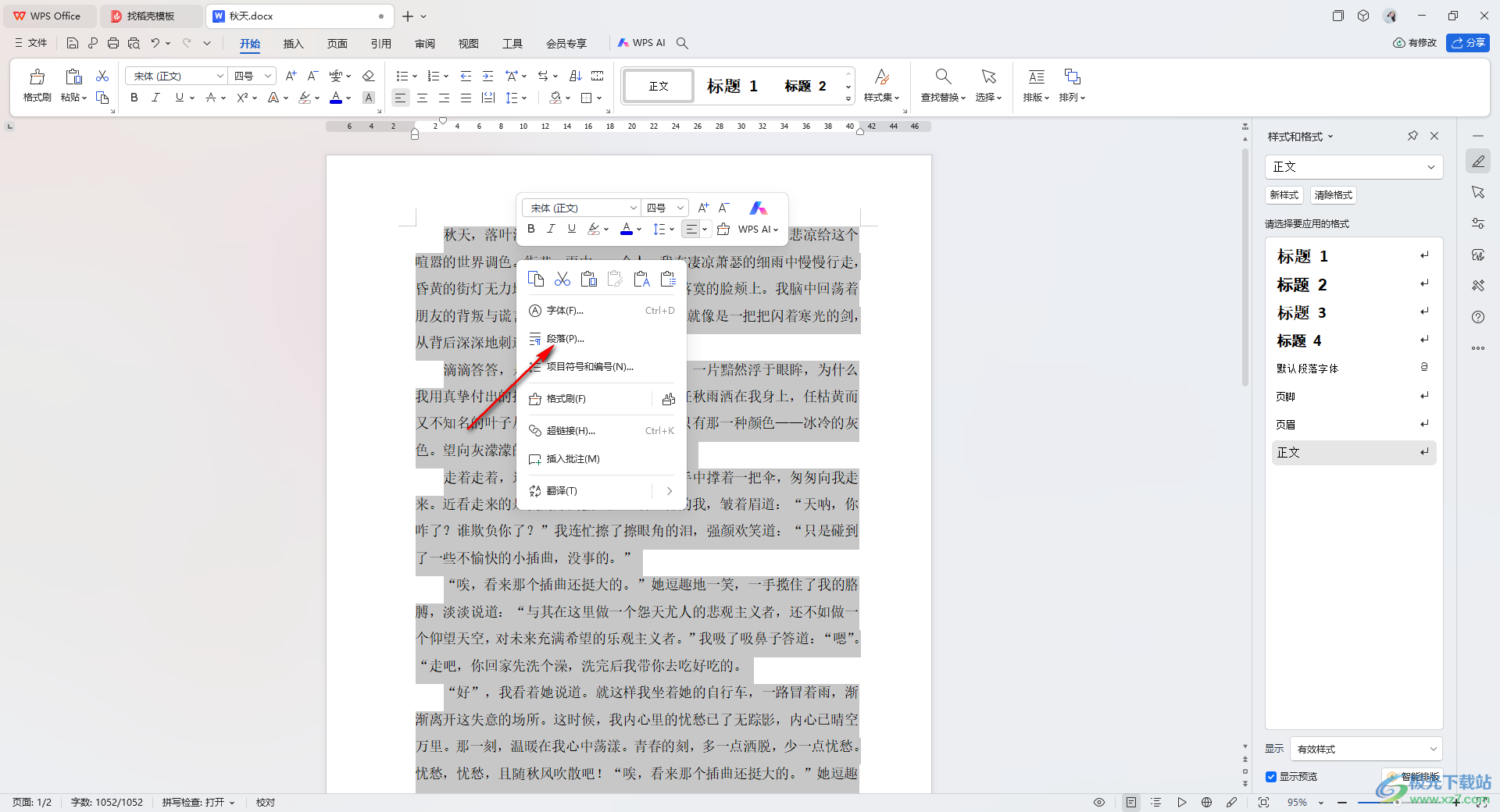
3.這時你可以查看到彈出一個設(shè)置段落的窗口中,我們就可以將其中的【文本之前】和【文本之后】的參數(shù)進(jìn)行更改一下。
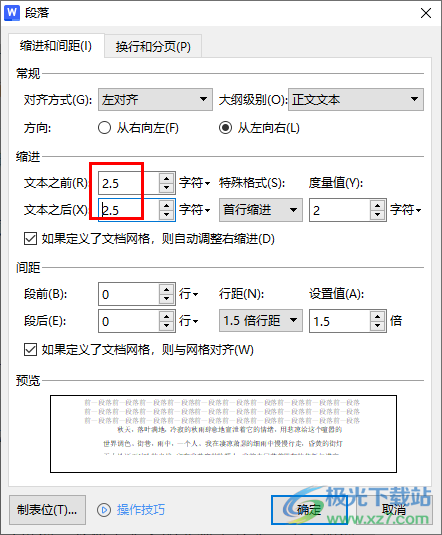
4.更改之后,將底部的確定按鈕進(jìn)行點(diǎn)擊一下,返回到文檔編輯頁面中。
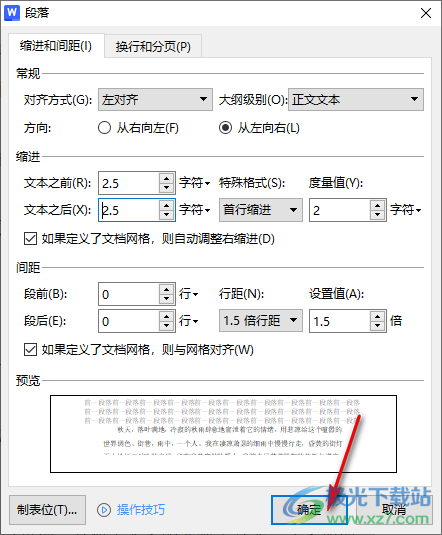
5.這時候,我們就可以查看到頁面左右兩側(cè)的文字內(nèi)容是進(jìn)行縮進(jìn)顯示的,如圖所示。
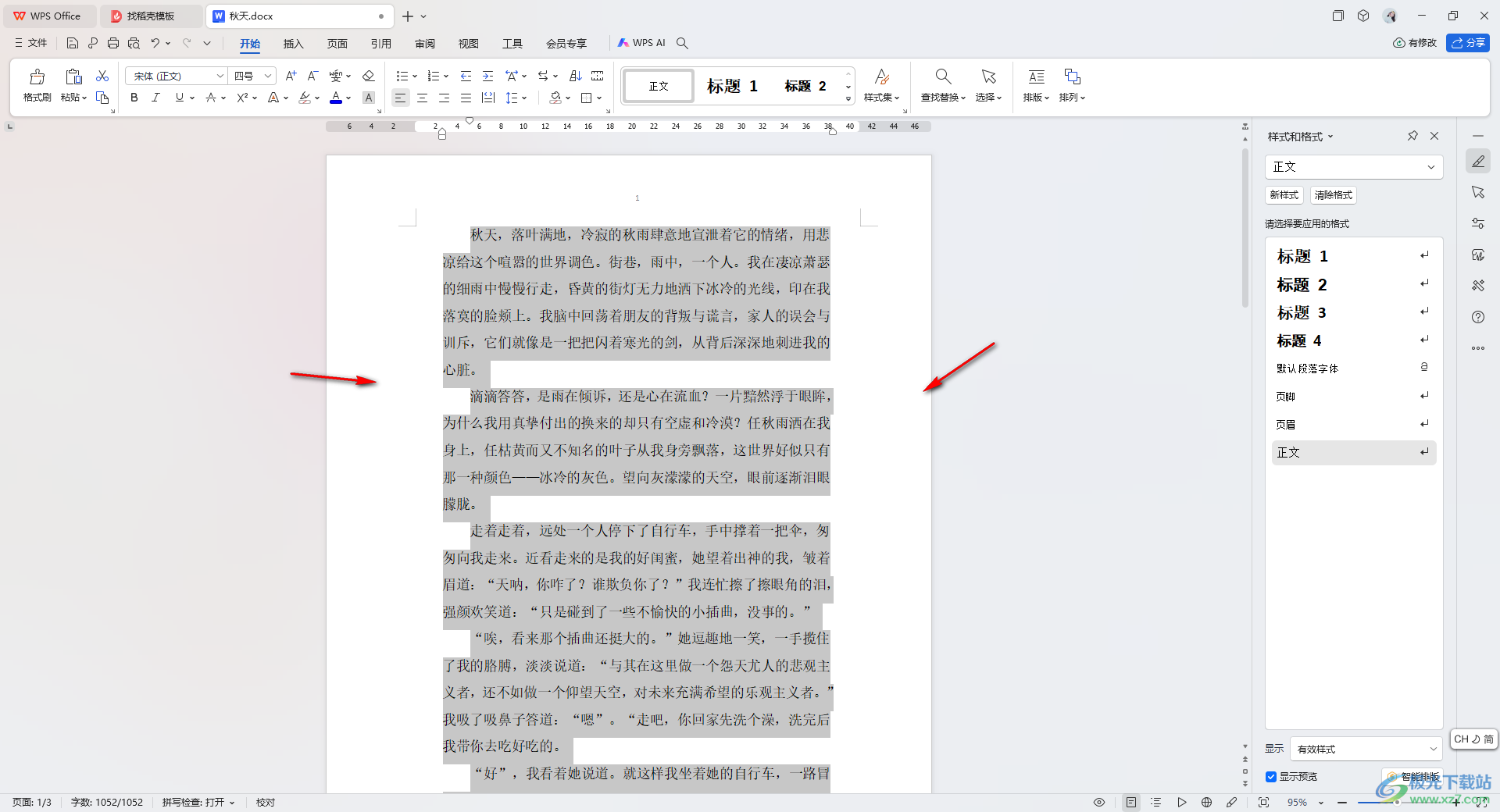
以上就是關(guān)于如何使用WPS Word文檔進(jìn)行文字縮進(jìn)的具體操作方法,一些小伙伴常常需要進(jìn)行文字內(nèi)容的編輯設(shè)置,想要將文字內(nèi)容進(jìn)行縮進(jìn)操作,那么就可以按照上述的教程來操作一下就好了,感興趣的話可以操作試試。

大小:240.07 MB版本:v12.1.0.18608環(huán)境:WinAll, WinXP, Win7, Win10
- 進(jìn)入下載
相關(guān)推薦
- WPS word文檔設(shè)置寬頁邊距的方法
- WPS word文檔調(diào)整上下頁邊距的方法
- WPS Excel餅圖設(shè)置百分比保留兩位小數(shù)的方法
- WPS Excel餅圖把數(shù)據(jù)標(biāo)簽轉(zhuǎn)換為百分比的方法
- WPS Excel刪除輔助系列的圖例項的方法
- WPS excel餅圖修改圖例項標(biāo)示顏色的方法
- WPS Excel設(shè)計餅圖時添加標(biāo)簽圖例項標(biāo)示的方法
- WPS excel中將圖例項標(biāo)示進(jìn)行行列切換的方法
- WPS Excel中給圖表的標(biāo)簽添加圖例標(biāo)示的方法
- wps把圖片只拉寬的教程
相關(guān)下載
熱門閱覽
- 1百度網(wǎng)盤分享密碼暴力破解方法,怎么破解百度網(wǎng)盤加密鏈接
- 2keyshot6破解安裝步驟-keyshot6破解安裝教程
- 3apktool手機(jī)版使用教程-apktool使用方法
- 4mac版steam怎么設(shè)置中文 steam mac版設(shè)置中文教程
- 5抖音推薦怎么設(shè)置頁面?抖音推薦界面重新設(shè)置教程
- 6電腦怎么開啟VT 如何開啟VT的詳細(xì)教程!
- 7掌上英雄聯(lián)盟怎么注銷賬號?掌上英雄聯(lián)盟怎么退出登錄
- 8rar文件怎么打開?如何打開rar格式文件
- 9掌上wegame怎么查別人戰(zhàn)績?掌上wegame怎么看別人英雄聯(lián)盟戰(zhàn)績
- 10qq郵箱格式怎么寫?qq郵箱格式是什么樣的以及注冊英文郵箱的方法
- 11怎么安裝會聲會影x7?會聲會影x7安裝教程
- 12Word文檔中輕松實現(xiàn)兩行對齊?word文檔兩行文字怎么對齊?
網(wǎng)友評論